Не секрет, что утро - это самый важный момент дня, который определяет наше настроение и продуктивность на протяжении всего дня. И что может быть лучше, чем просыпаться под любимую мелодию или приятный звук? В этой статье мы расскажем вам, как изменить мелодию будильника на устройствах с операционной системой Андроид.
Шаг 1: Войдите в настройки будильника
Первым делом необходимо открыть настройки будильника на вашем устройстве. Для этого нажмите на иконку "Часы" или "Будильник" на главном экране или в панели уведомлений. Обычно эта иконка выглядит как часы с стрелками.
Примечание: Местоположение иконки могут отличаться в зависимости от версии операционной системы Андроид и интерфейса вашего устройства.
Шаг 2: Выберите желаемый будильник и откройте его настройки
На экране будильников вы увидите список всех ваших установленных будильников. Найдите тот будильник, мелодию которого вы хотите изменить, и нажмите на него.
После этого откроются настройки выбранного будильника, где вы сможете изменить все его параметры, в том числе и мелодию.
Пошаговая инструкция по изменению мелодии будильника на Андроид
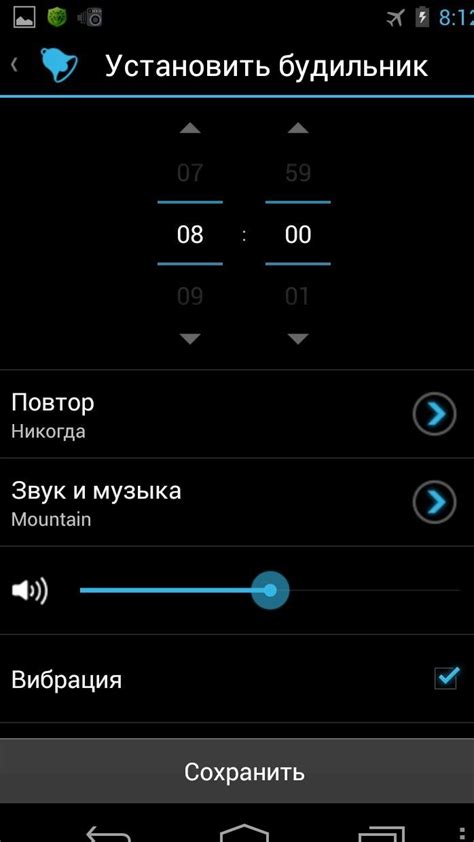
Хотите изменить мелодию будильника на своем устройстве Андроид? Следуйте этой простой пошаговой инструкции, чтобы настроить свою любимую мелодию и просыпаться с улыбкой на лице каждое утро.
| Шаг 1: | Откройте приложение "Часы" на своем устройстве Андроид. |
| Шаг 2: | Перейдите на вкладку "Будильник". |
| Шаг 3: | Найдите будильник, мелодию которого хотите изменить, и нажмите на него. |
| Шаг 4: | Настройте время для будильника, если необходимо. |
| Шаг 5: | Нажмите на значок мелодии будильника. |
| Шаг 6: | Выберите "Добавить" или "Изменить" (зависит от вашего устройства). |
| Шаг 7: | Выберите источник мелодии, например, "Музыка" или "Звуки". |
| Шаг 8: | Выберите нужную мелодию и нажмите "ОК". |
| Шаг 9: | Убедитесь, что новая мелодия отображается в настройках будильника, а затем сохраните изменения. |
| Шаг 10: | Готово! Теперь ваш будильник зазвучит с новой мелодией! |
Не стесняйтесь экспериментировать с разными мелодиями, чтобы выбрать ту, которая вам больше всего нравится. И не забудьте проверить громкость звука на вашем устройстве, чтобы убедиться, что вы точно услышите будильник каждое утро.
Шаг 1: Откройте приложение "Часы" на своем устройстве Андроид

Чтобы изменить мелодию будильника на устройстве Андроид, вам нужно открыть приложение "Часы". Это стандартное приложение, которое обычно установлено на всех устройствах Андроид.
Чтобы найти его, просто откройте список всех приложений на своем устройстве и прокрутите вниз, пока не найдете иконку с изображением часов. Обычно она серая или белая и имеет стрелки, указывающие на разное время.
Когда вы нашли иконку приложения "Часы", просто коснитесь ее, чтобы открыть его.
Шаг 2: Найдите раздел "Будильник" в главном меню приложения "Часы"
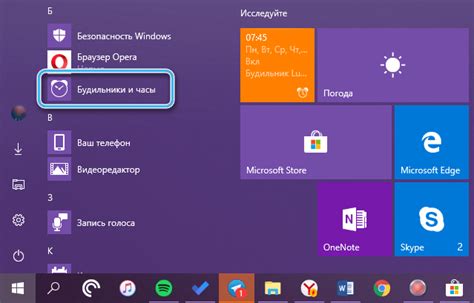
После открытия приложения "Часы" на вашем устройстве Android, вам нужно найти раздел "Будильник". Обычно он расположен в главном меню приложения, которое отображается на главном экране.
Если вы не видите раздел "Будильник" среди предложенных опций, пролистайте вниз или вверх, чтобы проверить все доступные разделы.
В некоторых версиях Android и на разных устройствах могут быть небольшие отличия в интерфейсе, поэтому вы можете также воспользоваться поиском, чтобы быстро найти раздел "Будильник". Нажмите на значок поиска (обычно представляет собой лупу) и введите ключевые слова, такие как "Будильник" или "Установить будильник".
Когда вы находите раздел "Будильник", нажмите на него, чтобы открыть настройки будильника.
Обратите внимание, что в некоторых устройствах раздел "Будильник" может называться по-другому, например "Таймер" или "Уведомления". В таком случае просмотрите все доступные разделы, чтобы найти нужную функцию.
Шаг 3: Выберите нужный будильник, если у вас их несколько

Если у вас в настройках Андроид установлено несколько будильников, то для того чтобы изменить мелодию конкретного будильника, вам нужно выбрать нужный в разделе "Будильник" или "Часы" в меню устройства.
Для этого выполните следующие действия:
- Откройте раздел "Будильник" или "Часы" на вашем Андроид устройстве.
- Найдите нужный вам будильник среди списка установленных.
- Нажмите на него, чтобы открыть его настройки.
- В открывшемся окне будильника найдите раздел "Мелодия будильника".
- Нажмите на этот раздел, чтобы выбрать новую мелодию из списка или загрузить свою.
- После выбора новой мелодии сохраните изменения и закройте настройки.
Теперь ваш выбранный будильник будет использовать новую мелодию.
Обратите внимание, что если у вас всего один будильник, то сразу же выполните шаги с 4 по 6, чтобы изменить мелодию будильника.
Шаг 4: Нажмите на значок "Настройка" или "Редактировать" рядом с выбранным будильником
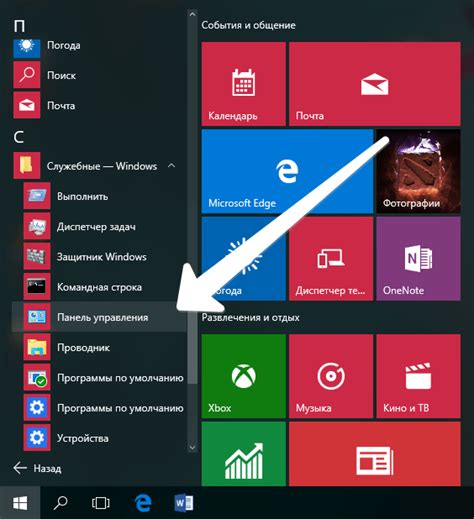
После того, как вы выбрали нужный будильник из списка, появится возможность настроить его параметры. Для этого нажмите на значок "Настройка" или "Редактировать", который находится рядом с выбранным будильником.
Этот значок может иметь различную иконку, но обычно выглядит как маленький карандаш, значок шестеренки или просто надпись "Настройка" или "Редактировать". Если вы не можете найти этот значок, попробуйте провести пальцем вправо или влево по выбранному будильнику - возможно, настройка отобразится с боку или снизу списка.
После нажатия на значок "Настройка" или "Редактировать" вы попадете в режим редактирования будильника, где сможете изменить его параметры, включая выбор новой мелодии для будильника.
Обратите внимание: В некоторых версиях операционной системы Android может не быть отдельного значка "Настройка" или "Редактировать" рядом с каждым будильником. В этом случае вам нужно будет нажать на сам будильник и затем выбрать опцию редактирования из появившегося меню.
Шаг 5: В разделе настроек будильника найдите опцию "Мелодия" и выберите ее

После того как вы открыли настройки будильника на своем устройстве Android, следующим шагом будет найти опцию "Мелодия". Эта опция позволяет вам выбрать желаемую мелодию для будильника.
Обычно опция "Мелодия" находится в разделе "Звук и вибрация" или "Звук и уведомления". Однако, местоположение опции может немного отличаться в зависимости от версии операционной системы Android и производителя устройства.
Чтобы найти опцию "Мелодия", прокрутите список настроек будильника и обратите внимание на разделы, связанные со звуковыми сигналами. Возможно, опция будет называться не "Мелодия", а "Звук", "Звуковой сигнал" или что-то похожее.
Когда вы найдете опцию "Мелодия", выберите ее, чтобы открыть список доступных мелодий. Здесь вы сможете выбрать мелодию, из предустановленных на вашем устройстве, или добавить свою собственную мелодию.
После выбора желаемой мелодии, сохраните настройки, чтобы применить изменения. Теперь ваш будильник будет звучать выбранной мелодией в указанное время.
Шаг 6: В открывшемся окне выберите новую мелодию будильника из списка или добавьте свою
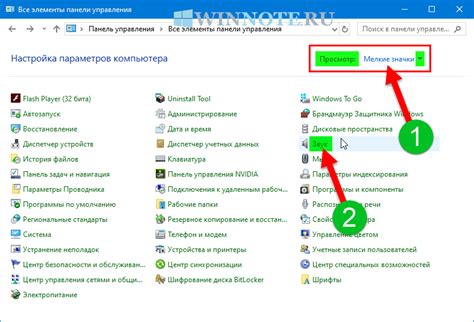
Чтобы изменить мелодию будильника на Андроид, вам потребуется выбрать новый звук или загрузить свою мелодию. Это можно сделать следующим образом:
- Откройте меню настройки будильника на вашем устройстве с помощью значка приложения.
- В списке возможных опций выберите "Мелодия будильника" или "Звук будильника".
- В открывшемся окне вам будет предложено выбрать мелодию из списка.
- Пролистайте список мелодий и остановитесь на нужной вам.
- Если вы хотите добавить свою мелодию, нажмите на кнопку "Добавить" или "Загрузить" (в зависимости от вашего устройства).
- Выберите файл мелодии на вашем устройстве из файлового менеджера.
- Подтвердите выбор, нажав кнопку "ОК" или "Применить".
Теперь у вас будет новая мелодия для будильника на Андроид. Вы можете повторить эти шаги, чтобы изменить звук будильника в любое время.
Шаг 7: Сохраните изменения и закройте настройки будильника
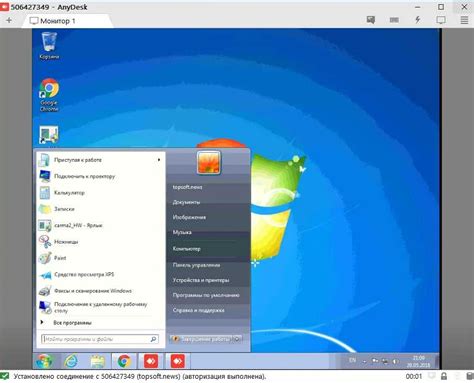
После того, как вы выбрали желаемую мелодию и настроили остальные параметры будильника, не забудьте сохранить внесенные изменения. Для этого просто нажмите на кнопку "Сохранить" или "ОК", которая обычно расположена в верхнем правом углу экрана.
После сохранения изменений, закройте настройки будильника. Нажмите на кнопку "Назад" или "Закрыть" для выхода из настроек и вернитесь на главный экран или в меню будильника.
Теперь вы успешно изменили мелодию будильника на своем устройстве Android. Убедитесь, что настройки будильника соответствуют вашим требованиям и планам, чтобы быть уверенным, что вас разбудит выбранная мелодия.
Шаг 8: Убедитесь, что новая мелодия будильника успешно сохранена и готова к использованию

После того, как вы выбрали и настроили новую мелодию для будильника на своем устройстве Android, важно убедиться, что она успешно сохранена и готова к использованию.
Чтобы проверить, выполните следующие действия:
- Откройте приложение "Часы" или "Будильник" на вашем устройстве.
- Найдите настройки будильника или иконку "Редактировать" возле выбранного вами будильника.
- Прокрутите настройки до раздела "Мелодия" или "Звук".
- Выберите новую мелодию из списка доступных опций.
Если новая мелодия отображается в списке и вы можете ее выбрать, значит она успешно сохранена и готова к использованию.
Если вы не видите новую мелодию в списке, попробуйте повторить процесс выбора и настройки мелодии, убедившись, что вы правильно выполнили все предыдущие шаги. Если проблема не устраняется, возможно, новая мелодия несовместима с вашим устройством или вы неправильно ее добавили.
Теперь вы можете быть уверены, что новая мелодия будильника успешно сохранена и готова к использованию. Пользуйтесь своим обновленным будильником с удовольствием!